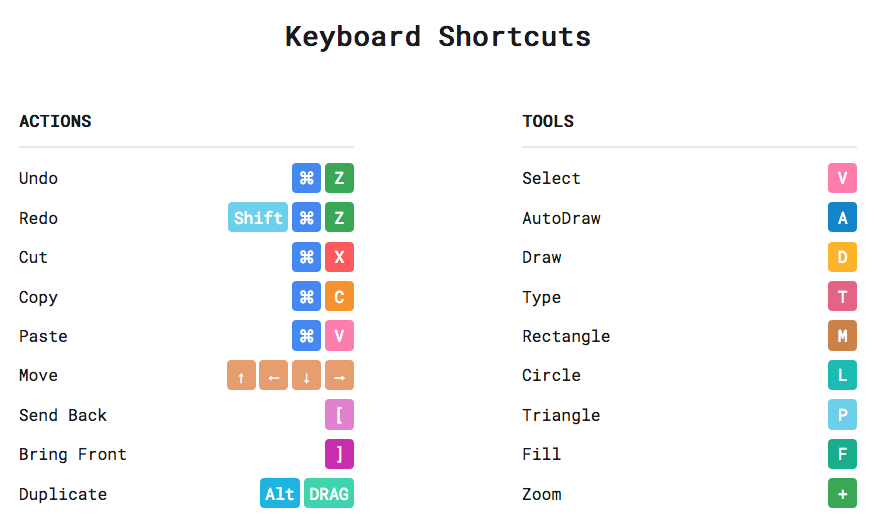बचपन से ही ड्रॉइंग बनाना और अपने मन की कल्पनाओं को कोर पन्नों पर उकेरना हर किसी को भाता है, लेकिन समय के साथ बहुत कम लोग ही इस हुनर में महारत हासिल कर पाते है, बाक़ी लोगों के लिए ड्रॉइंग सिर्फ़ उलटी सीधी लकीरों को बनाने भर का काम रह जाता है।
लेकिन अब और नहीं, यदि आपके मन में भी कुछ ड्रॉ करने की इच्छा है, तो अब आप भी प्रफ़ेशनल ग्राफ़िक्स और ड्रॉइंग बिना किसी ट्रेनिंग या कोर्स के अपने मोबाइल या कम्प्यूटर पर आसानी से बना सकेंगे। यह इतना आसान है कि इसके इस्तेमान से कोई भी किसी भी प्रकार की ड्रॉइंग बना सकता है।
ऑटोड्रॉ टूल (AutoDraw) – आसान ड्रॉइंग के लिए गूगल द्वारा जारी नया टूल
गूगल ने आसान ड्रॉइंग के लिए आर्टिफ़िशल इंटेलिजेन्स पर आधारित एक नया ऑनलाइन टूल जारी किया है – ऑटो ड्रॉ (AutoDraw), जिसकी मदद से आप कोई भी चित्र उकेरने के लिए जब आड़ी-टेड़ी लकीरें उकेरने लगेंगे, तो टूल अपने आप आपके मनचाहे चित्र का सुंदर ग्राफ़िक्स बना कर आपको सुझाएगा।
जैसे, यदि आप साइकल बनाना चाहते है, तो निम्न चित्र के बनाते ही आपके सामने Do you mean: और साइकल के सुंदर ग्राफ़िक्स आपके लिए उपलब्ध हो जाएँगे,
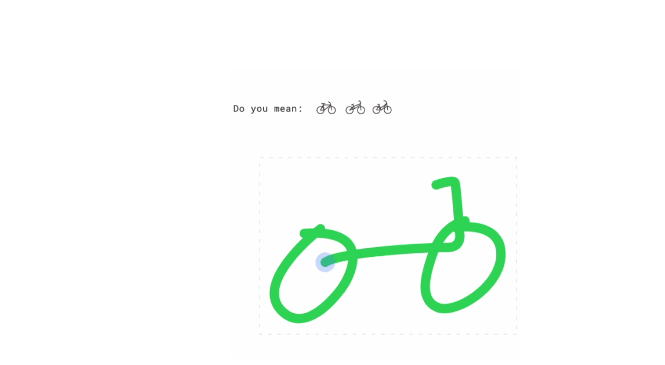
आप जैसे ही उमने से किसी पर भी क्लिक करेंगे, आपका सुंदर साइकल ग्राफ़िक्स आपको तैयार मिलेगा:
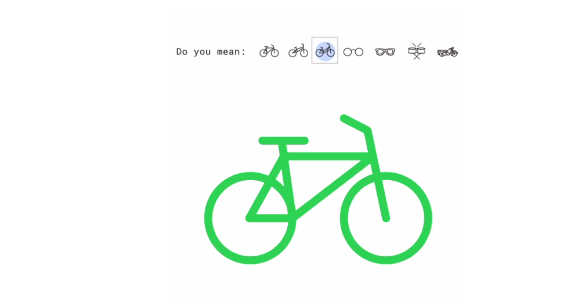
इस प्रकार आप बड़ी ही आसानी से अपना मन चाहा चित्र, कम्प्यूटर ग्राफ़िक्स के रूप में बना कर उसे कहीं भी इस्तेमाल कर सकेंगे।
कैसे करें इस ऑटोड्रॉ टूल का इस्तेमाल
इस ऑनलाइन टूल का इस्तेमाल करने के लिए आपको कुछ भी डाउनलोड करने या पैसे देने की कोई आवश्यकता नहीं है, आपको बस इतना करना है कि अपने मोबाइल, टैब्लेट, लैप्टॉप या कम्प्यूटर – कहीं से भी बस इस निम्न लिंक पर जाना है:
AutoDraw के बारे में अधिक जानकारी
वैसे तो यह टूल बहुत ही आसान है और आप इसके लिंक पर जाकर सीधे ही इसका प्रयोग करना प्रारम्भ कर सकते है, लेकिन निम्न जानकारी आपके लिए AutoDraw के प्रयोग के अनुभव को और बेहतर बनाएगी:
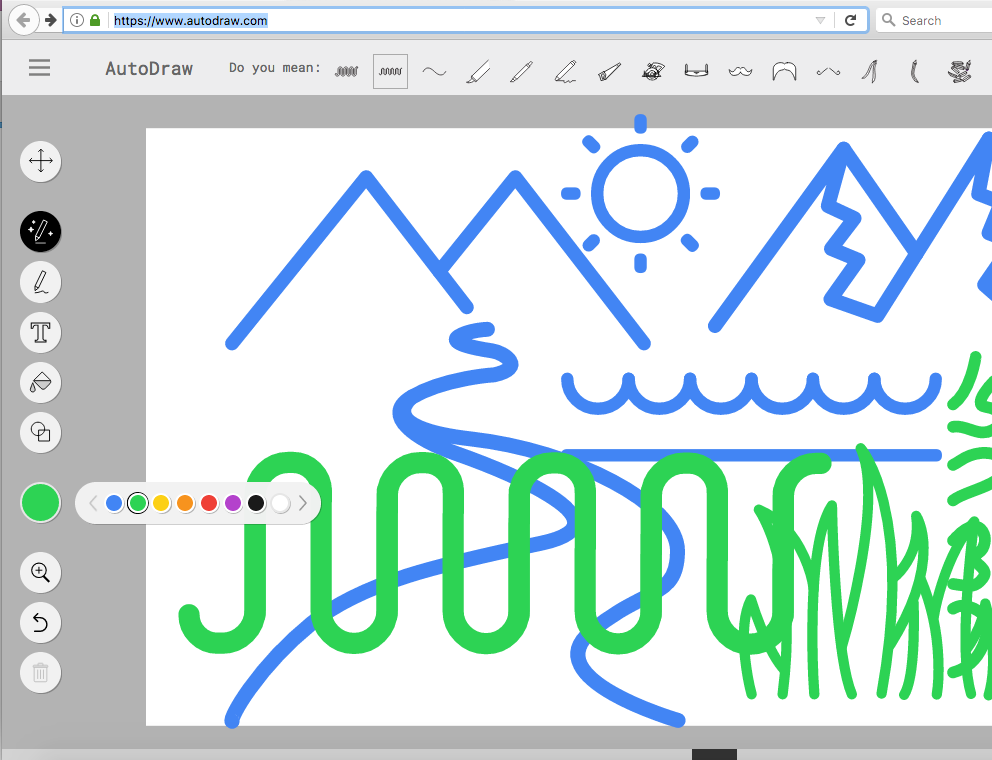
Autodraw में आपको निम्न विकल्प मिलेंगे:
- Color : साइड में उपलब्ध विकल्प में जाकर ड्रॉइंग के लिए मनचाहा कलर चुने
- Shape : यदि आप गोला, वर्ग या कोई अन्य प्रकार आकार बनाना चाहते है, तो Shape का विकल्प चुने
- Fill : अपने बनाए, आकार में मनचाहा रंग भरने के लिए Fill वाला विकल्प चुने
- Type : यदि आप अपने ग्राफ़िक्स में कुछ लिखना चाहते है, तो Text के विकल्प पर जाएँ
- Draw: यह विकल्प पहले से ही रहता है, लेकिन किसी अन्य विकल्प से पुनः ड्रॉइंग करने के लिए इस पर क्लिक करें
- Select : सबसे ऊपर वाला विकल्प आपको अपनी ड्रॉइंग में कुछ भी Select करने और उसे Move करने में मदद करेगा
ड्रॉइंग के दौरान Keyboard shortcut
आप ड्रॉइंग के दौरान निम्न कीबोर्ड शोर्ट्कट का इस्तेमाल कर इस टूल को और भी त्वरित और आसान तरीक़े से प्रयोग कर सकते है: